iiyama E2008HDS Manuel utilisateur
Vous trouverez ci-dessous de brèves informations pour ProLite E2008HDS, ProLite E2008HDSV. Ce moniteur LCD offre une résolution allant jusqu'à 1600 x 900, un contraste élevé de 1000:1 (Typique) avec une fonction ACR disponible, une luminosité de 250cd/m² (Typique) et un temps de réponse rapide de 2ms (Gris au gris). Il propose un lissage numérique des caractères, configuration automatique et haut-parleurs stéréo.
PDF
Télécharger
Document
MODE D’EMPLOI FRANÇAIS Merci d’avoir choisi le moniteur LCD iiyama. Nous recommandons pour lire ce manuel complet soigneusement avant d'installer et alimenter le moniteur. Conserver ce manuel pour toute référence ultérieure. DECLARATION DE CONFORMITE AU MARQUAGE CE Ce moniteur LCD est conforme aux spécifications des directives EC 2004/108/EC, aux directives EMC sur les basses tensions 2006/95/EC. La sensibilité électromagnétique a été choisie à un niveau permettant une utilisation correcte en milieu résidentiel, bureaux et locaux d’industrie légère et d’entreprises de petite taille, à l’intérieur aussi bien qu’à l’extérieur des immeubles. Tout lieu d’utilisation devra se caractériser par sa FRANÇAIS connexion à un système public d’alimentation électrique basse tension. Nous nous réservons le droit de modifier les caractéristiques de nos produits sans préavis. Toutes les marques de fabrique utilisées dans ce mode d’emploi appartiennent à leurs propriétaires respectifs. En tant que partenaire du programme ENERGY STAR®, iiyama a déterminé que ce produit répondait aux directives pour l’économie d’énergie édictées par ENERGY STAR®. TABLE DES MATIERES POUR VOTRE SECURITE........................................................................ 1 CONSIGNES DE SECURITE ............................................................. 1 REMARQUES SUR LES ECRANS A CRISTAUX LIQUIDES ............. 3 SERVICE CLIENT............................................................................... 3 ENTRETIEN........................................................................................ 3 AVANT D’UTILISER LE MONITEUR ......................................................... 4 FONCTIOS ......................................................................................... 4 VÉRIFICATION DU CONTENU DE L’EMBALLAGE ........................... 4 COMMANDES ET CONNECTEURS .................................................. 6 CONNEXION DE VOTRE ................................................................. 7 MISE EN ROUTE DE L’ORDINATEUR .............................................. 8 AJUSTEMENT DE LA HAUTEUR ET L’ANGLE DE VISION .............. 8 UTILISATION DU MONITEUR .................................................................. 9 MENU DES PARAMÈTRES DE RÉGLAGE ....................................... 10 AJUSTEMENTS DE L’ÉCRAN ........................................................... 15 SYSTÈME D’ÉCONOMIE D’ÉNERGIE .............................................. 18 DEPANNAGE ............................................................................................ 19 INFORMATIONS DE RECYCLAGE .......................................................... 20 ANNEXE ................................................................................................... 21 CARACTÉRISTIQUES TECHNIQUES : ProLite E2008HDS ............. 21 CARACTÉRISTIQUES TECHNIQUES : ProLite E2008HDSV ........... 22 DIMENSIONS .................................................................................... 23 FRÉQUENCES DE SYNCHRONISATION ......................................... 23 Nous recommandons le recyclage des produits usagés. Contacter votre revendeur ou le support iiyama. Des informations sur le recyclages sont disponibles sur le site Internet : http://www.iiyama.com. FRANÇAIS ASSEMBLAGE ET DÉMONTAGE DE LA BASE DU PIED................. 5 POUR VOTRE SECURITE CONSIGNES DE SECURITE AVERTISSEMENT MISE HORS TENSION DU MONITEUR EN CAS DE FONCTIONNEMENT ANORMAL En cas de phénomène anormal tel que de la fumée, des bruits étranges ou de la vapeur, débranchez le moniteur et contactez immédiatement votre revendeur ou le service technique iiyama. Tout autre utilisation peut être dangereuse et peut engendrer un incendie ou un choc électrique. NE JAMAIS OUVRIR LE BOITIER Ce moniteur contient des circuits haute-tension. La dépose du boîtier peut vous exposer à des risques FRANÇAIS d’incendie ou de chocs électriques. NE PAS INTRODUIRE D’OBJETS DANS LE MONITEUR N’insérez pas d’objets solides ou liquides tel que de l’eau à l’intérieur du moniteur. En cas d’accident, débranchez votre moniteur immédiatement et contactez votre revendeur ou le service technique iiyama. L’utilisation du moniteur avec un objet logé à l’intérieur peut engendrer un incendie, un choc électrique ou des dommages. INSTALLER LE MONITEUR SUR UNE SURFACE PLANE ET STABLE Le moniteur peut blesser quelqu’un s’il tombe ou s’il est lancé. NE PAS UTILISER SON MONITEUR PRES DE L’EAU N’utilisez pas le moniteur à proximité d’un point d’eau pour éviter les éclaboussures, ou si de l’eau a été répandue dessus cela peut engendrer un incendie ou un choc électrique. UTILISER LA TENSION SECTEUR SPECIFIEE Assurez-vous que le moniteur fonctionne à la tension d’alimentation secteur spécifiée. L’utilisation d’une tension incorrecte occasionnera un malfonctionnement et peut engendrer un incendie ou un choc électique. PROTECTION DES CABLES Ne pas tirer ou plier les câbles d’alimentation et de signal. Ne pas poser le moniteur ou tout autre objet volumineux sur ces câbles. Des câbles endommagés peuvent engendrer un incendie ou un choc électrique. CONDITIONS CLIMATIQUES DEFAVORABLES Il est conseillé de ne pas utiliser le moniteur pendant un orage violent en raison des coupures répétées de courant pouvant entraîner des malfonctions. Il est également conseillé de ne pas toucher à la prise électrique dans ces conditions car elles peuvent engendrer des chocs électriques. 1 POUR VOTRE SECURITE ATTENTION INSTALLATION Pour prévenir les risques d’incendie, de chocs électriques ou de dommages, installez votre moniteur à l’abri de variations brutales de températures et évitez les endroits humides, poussiéreux ou enfumés. Vous devrez également éviter d’exposer votre moniteur directement au soleil ou tout autre source lumineuse. NE PAS PLACER LE MONITEUR DANS UNE POSITION DANGEREUSE Le moniteur peut basculer et causer des blessures s’il n’est pas convenablement installé. Vous devez également vous assurez de ne pas placer d’objets lourds sur le moniteur, et qu’aucun câble ne soient accessibles à des enfants qui pourraient les tirer et se blesser avec. Le moniteur est équipé de fentes de ventilation. Veuillez à ne pas couvrir les fentes ou placer un objet trop proche afin d’éviter tout risque d’incendie. Pour assurer une circulation d’air suffisante, installer le moniteur à 10 cm environ du mur. Les fentes d’aération sur l’arrière du châssis seront obstruées et il y aura risque de surchauffe du moniteur si vous retirez le socle du moniteur. La dépose du socle entraînera une surchauffe du moniteur ainsi que des risques d’incendie et de dommages. L’utilisation du moniteur lorsque celui-ci est posé sur sa partie avant, arrière ou retourné ou bien sur un tapis ou un matériau mou peut également entraîner des dommages. DECONNECTEZ LES CABLES LORSQUE VOUS DEPLACEZ LE MONITEUR Avant de déplacer le moniteur, désactivez le commutateur de mise sous tension, débranchez le moniteur et assurez-vous que le câble vidéo est déconnecté. Si vous ne le déconnectez pas, cela peut engendrer un incendie et un choc électrique. DEBRANCHEZ LE MONITEUR Afin d’éviter les accidents, nous vous recommandons de débrancher votre moniteur s’il n’est pas utilisé pendant une longue période. TOUJOURS DEBRANCHER LE MONITEUR EN TIRANT SUR LA PRISE Débrancher le câble d’alimentation ou le câble de signal en tirant sur la prise. Ne jamais tirer le câble par le cordon car cela peut engendrer un incendie ou un choc électrique. NE TOUCHEZ PAS LA PRISE AVEC DES MAINS HUMIDES Si vous tirez ou insérez la prise avec des mains humides, vous risquez un choc électrique. LORS DE L’INSTALLATION DU MONITEUR SUR VOTRE ORDINATEUR Assurez-vous que l’ordinateur soit suffisamment robuste pour supporter le poids car cela pourrait engendrer des dommages à votre ordinateur. NE PAS METTRE DE DISQUETTES PRES DES HAUT-PARLEURS Des données magnétiques enregistrées tel que disquettes peuvent s’effacer, si elles sont placées près des haut-parleurs, puisque les haut-parleurs émettent un champ magnétique. AUTRES RECOMMANDATIONS D’USAGE Pour prévenir toute fatigue visuelle, n’utilisez pas le moniteur à contre-jour ou dans une pièce sombre. Pour un confort et une vision optimum, positionnez l’écran juste au dessous du niveau des yeux et à une distance de 40 à 60 cm (16 à 24 pouces). En cas d’utilisation prolongée du moniteur, il est recommandé de respecter une pause de 10 minutes par heure car la lecture continue de l’écran peut entraîner une fatigue de l’oeil. POUR VOTRE SECURITE 2 FRANÇAIS MAINTENIR UNE BONNE VENTILATION REMARQUES SUR LES ECRANS A CRISTAUX LIQUIDES (LCD) Les symptômes suivants n’indique pas qu’il y a un problème, c’est normal: NOTE Quand vous allumez le LCD pour la première fois, l’image peut être mal cadrée à l’écran suivant le type d’ordinateur que vous utilisez. Dans ce cas ajuster l’image correctement. De part de la nature fluorescente de la lumière émise, l’écran peut clignoter à l’allumage. Mettre l’interrupteur d’alimentation sur OFF, puis à nouveau sur ON pour faire disparaître le clignotement. La luminosité peut être légèrement inégale selon la configuration de bureau utilisée. En raison de la nature de l’écran LCD, une image rémanente de la précédente vue peut subsister après un nouvel affichage, si la même image a été affichée pendant des heures. Dans ce cas, l’affichage est rétabli lentement en changeant d’image ou en éteignant l’écran pendant des heures. FRANÇAIS Veuillez prendre contact avec IIYAMA France pour le remplacement de la lampe fluorescente de rétro éclairage quand l’écran est sombre, scintille ou ne s’éclaire pas. Ne jamais essayez de le remplacer vous même. SERVICE CLIENT NOTE L’éclairage fluorescent utilisé dans votre moniteur à cristaux liquides est un consommable. Pour la garantie de ce composant, veuillez contacter IIYAMA France. Si vous devez retourner votre matériel et que vous ne possédez plus votre emballage d’origine, merci de contacter votre revendeur ou le service après vente d’iiyama pour conseil ou pour remplacer l’emballage. ENTRETIEN AVERTISSEMENT Si vous renversez n’importe quel objet solide ou liquide tel que de l’eau à l’intérieur CAUTION Pour des raisons de sécurité, éteindre et débrancher le moniteur avant de le nettoyer. NOTE Ne pas gratter ou frotter l’écran à l’aide d’un objet dur afin de ne pas endommager le du moniteur, débranchez immédiatement le câble d’alimentation et contactez votre revendeur ou le service technique iiyama. panneau LCD. L’utilisation des solvants suivants est à proscrire pour ne pas endommager le boîtier et l’écran LCD: Diluant Nettoyants en atomiseur Essence Cire Nettoyants brasifs Solvants acides ou alcalins Le contact du boîtier avec un produit en caoutchouc ou en plastique pendant longtemps peut dégrader ou écailler sa peinture. BOITIER Eliminer les tâches à l’aide d’un chiffon légèrement humide et d’un détergent doux, puis essuyer le boîtier à l’aide d’un chiffon sec et propre. ECRAN LCD 3 Un nettoyage périodique est recommandé avec un chiffon sec et doux. N’utilisez pas de papier tissé car cela endommagera l’écran LCD. POUR VOTRE SECURITE AVANT D’UTILISER LE MONITEUR FONCTIOS Résolutions prises en charge jusqu’à 1600 × 900 Contraste élevé 1000:1 (Typique), Fonction d'ACR disponible / Luminosité 250cd/ m² (Typique) / Temps de réponse rapide 2ms (Gris au gris) Lissage numérique des caractères Configuration automatique Haut-parleurs stéréo 2 haut-parleurs stéréo 1 W Conforme au Plug & Play VESA DDC2B Conforme à Windows® 95/98/2000/Me/XP/Vista FRANÇAIS Économie d’énergie (conforme à ENERGY STAR® et VESA DPMS) Conforme au standard de montage VESA (100 mm x 100 mm) Trou clé pour verrouillage de sécurité VÉRIFICATION DU CONTENU DE L’EMBALLAGE Les accessoires suivants sont inclus dans votre emballage. Vérifiez qu’ils sont inclus avec le moniteur. En cas d’élément absent ou endommagé, veuillez contacter votre revendeur local iiyama ou le bureau régional iiyama. Câble d’alimentation*1 Câble de signal D-Sub Câble DVI-D*2 Câble audio Socle du Pied Guide de démarrage rapide ATTENTION *1 La valeur nominale du câble d’alimentation fourni dans les régions à 120 V est de 10 A/125 V. Si vous utilisez une alimentation plus élevée que cette valeur nominale, un câble d’alimentation avec une valeur nominale de 10 A/250 V doit être utilisé. Cependant, toutes garanties sont exclues pour tout problème ou dommage causé par un câble d’alimentation non fourni par iiyama. 2 * Accessoire pour ProLite E2008HDS. AVANT D’UTILISER LE MONITEUR 4 ASSEMBLAGE ET DÉMONTAGE DE LA BASE DU PIED Le Moniteur est fourni avec son pied. Si vous préferez le fixer au mur, merci de suivre les instructions ci-dessous pour enlever le pied. Merci de vous assurer que si l’unité doit être renvoyée à iiyama, le pied est bien inclus dans le colis de retour. ATTENTION Poser le moniteur sur une surface stable. Le moniteur peut causer des blessures ou des dégâts matériels en cas de chute. Ne heurtez pas le moniteur, cela pourrait l’endommager. Débrancher le moniteur avant le retrait du pied ou installation au mur pour éviter des chocs électriques voire des domages. <Installation> FRANÇAIS Placez d’abord un morceau de tissus doux sur la table pour éviter que le moniteur ne soit rayé. Placez le moniteur à plat sur la table, face vers le bas. Le bas du pied est tiré comme illustré dans la figure. Installez le socle du pied sur le bas du pied. <Retrait> Placez d’abord un morceau de tissus doux sur la table pour éviter que le moniteur ne soit rayé. Placez le moniteur à plat sur la table, face vers le bas. Maintenez les crochets appuyés vers l’extérieur et retirez le socle du pied du bas du pied. 5 AVANT D’UTILISER LE MONITEUR COMMANDES ET CONNECTEURS <Arrière> FRANÇAIS <Façade> Voyant d’alimentation Fonctionnement normal NOTE Bleu : Orange : Économie d’énergie Le moniteur entre en mode d’économie d’énergie qui réduit la consommation électrique à moins de 1W lorsqu’il ne reçoit aucun signal sync horizontal et/ ou vertical. Commutateur d’alimentation ( ) Touche Menu / Sélection (ENTER) Touche Défilement haut / Luminosité ( ) 1 Touche Défilement bas / ECO Mode* ( / ) 1 Touche Quitter / OptiColor* (EXIT) Touche Auto (AUTO) Haut-parleurs Connecteur de D-Sub mini 15 broches (D-SUB) Connecteur de DVI-D 24 broches*2 (DVI-D) Connecteur d’alimentation secteur (POWER IN) Connecteur audio (LINE IN) Trou clé pour verrouillage de sécurité NOTE Vous pouvez câbler un verrou de sécurité pour empêcher que le moniteur soit enlevé sans votre permission. *1 Voir la page 14 pour DIRECT. *2 Disponible pour ProLite E2008HDS uniquement. AVANT D’UTILISER LE MONITEUR 6 CONNEXION DE VOTRE MONITEUR Assurez-vous que l’ordinateur et le moniteur sont éteints. Connectez l’ordinateur au moniteur avec le câble de signal. Connectez le moniteur à l’équipement audio avec le câble audio pour ordinateur lors de l’utilisation des fonctions audio. Connectez d’abord le câble d’alimentation au moniteur puis sur la prise électrique. Le courant du moniteur et de l’ordinateur est rétabli. NOTE Le câble de signal utilisé pour la connexion de l’ordinateur et du moniteur peut varier en fonction du type d’ordinateur utilisé. Une connexion incorrecte peut endommager sérieusement le moniteur et l’ordinateur. Le câble fourni avec le moniteur est un connecteur 15 broches au standard D-Sub. Si un câble spécial est requis, veuillez contacter votre revendeur local iiyama ou le bureau régional iiyama. Pour la connexion aux ordinateurs Macintosh, veuillez contacter votre revendeur local FRANÇAIS iiyama ou le bureau régional iiyama pour l’adaptateur requis. Assurez-vous de bien serrer les vis manuelles à chaque extrémité du câble de signal. [Exemple de connexion] <Arrière> Câble d’alimentation (Accessoire) Câble de signal D-Sub (Accessoire) Câble DVI-D* (Accessoire) Câble audio (Accessoire) Ordinateur * Disponible pour ProLite E2008HDS uniquement. [ Installation et Démontage du cache-câble ] Démontage Retirez le crochet. Tenez les les deux côtés du crochet, et enlevez une étiquette à la fois. Installation Rassemblez les câbles au fond du stand. Tenez les les deux côtés du crochet, et de l’étiquette de l’insertion une à la fois dans les trous. 7 AVANT D’UTILISER LE MONITEUR MISE EN ROUTE DE L’ORDINATEUR Fréquences du signal Passez aux fréquences souhaités détailles à la page 23 “FRÉQUENCES DE SYNCHRONISATION”. Plug & Play Windows 95/98/2000/Me/XP/Vista Le LCD iiyama répond au standard VESA DDC2B. En connectant l’écran au DDC2B de votre ordinateur avec le câble qui vous a été fournie, le moniteur sera reconnu conforme au Plug and Play sous Windows 95/98/2000/Me/XP/Vista. Le fichier d’information pour les moniteurs iiyama sous Windows 95/98/2000/Me/XP peuvent être nécessaire pour votre ordinateur et obtenu via le site internet: NOTE http://www.iiyama.com Pour plus d’informations sur le téléchargement du pilote pour votre moniteur ŕ écran tactile, veuillez vous connecter au site Web indiqué ci-dessus. Les pilotes de moniteur ne sont pas nécessaires dans la plupart des cas sous les systèmes d’exploitation Macintosh ou Unix. Pour plus d’informations et conseils, veuillez FRANÇAIS contacter votre revendeur. AJUSTEMENT DE LA HAUTEUR ET L’ANGLE DE VISION Pour une vision optimale, il est recommandé de regarder le moniteur bien en face. Tenez le pied pour ne pas renverser le moniteur lorsque vous modifiez son orientation. Vous pouvez régler l’angle du moniteur jusqu’à 20° vers le haut et 5° vers le bas. Afin de vous assurer une position du corps saine et relaxe quand vous regardez l’image du moniteur dans votre espace de travail, il est recommandé que le réglage de l’angle d’inclinaison n’excède pas 10 degrés. Réglez ensuite l’angle du moniteur comme vous le désirez. NOTE Ne touchez pas l’écran LCD lorsque vous réglez l’angle. Cela pourrait endommager ou casser l’écran LCD. Faites très attention à ne pas vous pincer les doigts ou les main lors du réglage de l’angle. N’inclinez pas le poste au-delà de 20 degrés, exceptez quand vous remballez le moniteur dans sa boîte.Si vous dépassez cet angle, le moniteur risque de basculer et de se casser. AVANT D’UTILISER LE MONITEUR 8 UTILISATION DU MONITEUR Le LCD iiyama est réglé à l’usine avec une fréquence de synchronisation figurant à la page 23 afin de donner la meilleure image. Vous pouvez également ajuster la position de l’image comme vous le souhaitez en suivant le mode opératoire ci-dessous. Pour plus de détails voir page 15, AJUSTEMENTS DE L’ÉCRAN . Appuyez la touche ENTER pour afficher les réglages à l’écran. Des pages additionnelles au Menu peuvent être visualisées en utilisant les touches / . FRANÇAIS Sélectionnez la page de menu où se trouve l’icône de l’ajustement désiré. Appuyez la touche ENTER. Utilisez ensuite les touches / pour mettre en surbrillance l’icône du réglage souhaité. Appuyez la touche ENTER à nouveau. Utilisez ensuite les touches / pour effectuer les ajustements ou réglages appropriés. Appuyez la touche EXIT pour quitter le menu, et les réglages que vous venez de faire seront automatiquement enregistrés. Par exemple, pour corriger la position verticale, sélectionnez l’élément Géométrie du Menu, puis appuyez la touche ENTER. Puis, sélectionnez (Position V.) en utilisant les touches / . Une page d’ajustement apparaît après l’appui sur la touche ENTRER. Utilisez ensuite les touches / pour corriger la position verticale. La position verticale de l’image entière doit changer pendant que vous effectuez l’opération. Appuyez la touche EXIT pour finir et les modifications sont enregistrées en mémoire. NOTE Lorsque l’utilisation des touches est abandonnée pendant l’ajustement, la fenêtre OSD disparaît après le délai défini pour la Temporisation. La touche EXIT peut également être utilisée pour fermer rapidement la fenêtre OSD. Les données de réglage sont automatiquement enregistrées en mémoire lorsque la fenêtre OSD disparaît. Évitez d’éteindre le moniteur pendant l’utilisation du Menu. Les ajustements pour Position H. / V. Horloge Pixel et Phase sont enregistrés pour chaque fréquence de signal. À l’exception de ces ajustements, tous les autres ajustements n’ont qu’un seul réglage qui s’applique sur toutes les fréquences de signal. 9 UTILISATION DU MONITEUR MENU DES PARAMÈTRES DE RÉGLAGE Mise Au Point Auto Adjust Entrée analogique seulement Ajustement Mise Au Point * Auto Adjust * Problème / Option Direct Touche correspondante Ajustement de Position H. / V., Horloge Pixel et Phase automatiquement. Pour les meilleurs résultats, utilisez Mise Au Point avec la mire d’ajustement. Voir la section AJUSTEMENTS DE L’ÉCRAN page 15 . Direct Lous pouvez éviter la page de Menu et afficher directement l’échelle d’ajustement en suivant la FRANÇAIS manipulation suivante. Mise Au Point : Appuyez la touche Auto lorsque le Menu n’est pas affiché. Luminescence *1 Luminance Ajustement Luminosit *2 Brightness Problème / Option Direct Touche correspondante Trop sombre Trop clair Contraste Trop terne Contrast Trop intense *1 Le réglage de la luminosité n’est pas actif quand le mode ACR est actif. *2 Ajustez la luminosité quand vous utilisez le moniteur dans une pièce sombre et que vous sentez que l’écran est trop lumineux. Direct Vous pouvez éviter la page de Menu et afficher directement l’échelle d’ajustement en suivant la manipulation suivante. Luminosit : Appuyez la touche lorsque le Menu n’est pas affiché. UTILISATION DU MONITEUR 10 Géométrie Geometry Entrée analogique seulement FRANÇAIS Ajustement Problème / Option Position H. Trop à gauche H. Position Trop à droite Position V. Trop haute V. Position Trop basse Horloge Pixel Trop étroite Pixel Clock Trop large Touche correspondante Phase Pour corriger le scintillement des caractères ou Phase des lignes Couleur Color Ajustement Problème / Option 9300K Blanc bleuâtre 7500K Blanc jaunâtre 6500K Blanc rougeâtre Touche correspondante Rouge Red Utilisateur Vert Green User Preset Bleu Blue Trop faible Trop fort OSD OSD Ajustement Touche correspondante Position H. OSD trop à gauche H.Position OSD trop à droite Position V. OSD trop haut V.Position OSD trop haut Temporisation Vous pouvez régler la durée d’affichage de l’OSD entre 5 et 30 secondes. OSD Time 11 Problème / Option UTILISATION DU MONITEUR Langue Language Ajustement Langue Language Problème / Option English Français Deutsch Italiano Anglais Français Allemand Italien Polski Polonais Touche correspondante Español Nederlands Espagnol Néerlandais Japonais Chinois simplifié Russe Rappeler Recall Tous les paramètres Recall All Problème / Option Oui Yes Non No Touche correspondante FRANÇAIS Ajustement Les données préréglées à l’usine sont restaurées. Retourne au Menu. UTILISATION DU MONITEUR 12 Divers Miscellaneous Ajustement Problème / Option Touche correspondante 12345 Finesse Sharpness DDC/CI FRANÇAIS DDC/CI Vous pouvez changer la qualité de l’image de 1 à 5 (Nette à Lisse). Appuyez la touche pour changer la qualité de l’image dans l’ordre croissant. Appuyez la touche pour changer la qualité de l’image dans l’ordre décroissant. Activé Le DDC/CI est activé. On Eteint Le DDC/CI est éteint. Off NOTE Le DDC/CI est basculé entre Activé et Eteint comme suit en appuyant la touche successivement. Activé Eteint On Off Affiche les informations sur le signal d’entrée actuel de la carte graphique dans votre ordinateur. Divers Afficher les informations Afficher les informations Display Information 1600x900 @ 60 Hz NOTE Consultez le guide d’utilisation de votre carte graphique pour plus d’informations sur le changement de la résolution et de la vitesse de rafraîchissement. ACR ACR Mode d ’affichage Display Mode OD OD 13 UTILISATION DU MONITEUR Activé On Eteint Off Plein Full Format Aspect Activé On Eteint Off Augmentation du Réglage de Ratio de Contraste Ratio de Contraste Typique Extension de l’affichage. Information sur le format d'affichage. Temps de réponse accru Temps de réponse typique Sélection de l'entrée* Input Select Ajustement Problème / Option Sélection de l'entrée Input Select NOTE D-sub DVI Touche correspondante Sélectionnez l’entrée analogique. Sélectionnez l’entrée numérique. Lorsqu’une seule des deux entrées de signal est connectée à la source signal, celle connectée est automatiquement sélectionnée. La fonction Sélection d’entrée n’est pas disponible s’il n’y a pas de d’entrée de signal depuis le connecteur sélectionné ou pendant le mode de gestion d’énergie. Son Audio Ajustement Problème / Option Volume Trop faible Volume Trop fort Activé On Eteint Off Silencieux Mute NOTE Touche correspondante Désactive le son temporairement. Retourne le volume sonore au niveau précédent. Le Silencieux est basculé entre Activé et Eteint comme suit en appuyant la touche successivement. Activé On Eteint Off Direct Lous pouvez éviter la page de Menu et afficher directement l’échelle d’ajustement en suivant la manipulation suivante. ECO Mode : Appuyez la touche lorsque le Menu n’est pas affiché. Activé : La luminosité ou la lumiére de fond est réduite. Eteint : Normal OptiColor : Appuyez la touche EXIT lorsque le Menu n’est pas affiché. Standard : Pour I'environnement de fenêtre général et le réglage par défault du moniteur. Bureau : Pour I'édition de texte et I'affichage en environnement de traitement de texte. Film : Pour I'environnement d'un film et d'images animées. Jeux : Pour I'environnement de jeux PC. Paysage : Pour I'affichage d'images de paysage en extérieur. UTILISATION DU MONITEUR 14 FRANÇAIS * Disponible pour ProLite E2008HDS uniquement. AJUSTEMENTS DE L’ÉCRAN Ajustez l’image en suivant la procédure ci-dessous pour obtenir l’image désirée quand l’entrée analogique est sélectionnée. Dans le manuel sont décrits le réglage de la position de l’image, la réduction du scintillement et l’ajustement de la netteté pour le type d’ordinateur que vous utilisez. Le moniteur a été conçu pour donner la meilleure performance à une résolution de 1600 x 900, mais ne peut pas fournir les meilleures résolutions à moins de 1600 x 900, car l’image est automatiquement étirée pour remplir l’écran. Cette résolution est recommandée en utilisation normale. L’affichage de texte ou des lignes sera flou ou irrégulier en épaisseur quand l’image est étirée dû au processus d’élargissement de l’écran. Il est préférable d’ajuster la position et la fréquence de l’image avec les commandes du moniteur, plutôt qu’avec les logiciels ou les utilitaires de l’ordinateur. FRANÇAIS Procédez aux ajustements après une période d’échauffement de trente minutes au moins. Des ajustements supplémentaires peuvent être nécessaires après la Mise Au Point selon la résolution ou la fréquence du signal. La Mise Au Point peut ne pas fonctionner correctement quand l’image affichée est autre que la mire d’ajustement de l’écran. Dans ce cas, des ajustements manuels sont nécessaires. L’écran peut être ajusté de deux manières. Une manière est l’ajustement automatique pour la Position, l’Horloge et la Mise au point. L’autre est de faire chacun des ajustements manuellement. Effectuez la Mise Au Point pour la première fois lorsque le moniteur est connecté à un nouvel ordinateur ou lorsque la résolution est changée. Si l’écran est flou ou scintille ou si l’image n’est pas cadrée correctement à l’écran après avoir effectué la Mise Au Point, les ajustements manuels sont nécessaires. Les deux ajustements devraient être faits en utilisant la mire de réglage de l’écran (Test. bmp) obtenue sur le site Web de IIYAMA (http://www.iiyama.com). Ajustez l’image en suivant la procédure ci-dessous pour obtenir l’image désirée. Ce manuel explique les ajustements sous Windows 95/98/2000/Me/XP/Vista. Affichez l’image à la résolution optimale. Ouvrez Test.bmp (mire d’ajustement de l’écran) comme papier peint. NOTE Consultez la documentation appropriée pour le faire. Test.bmp est conçu à une résolution 1280 x 1024. Positionnez bien la mire au centre dans la boîte de dialogue du paramètre du papier peint. Si vous utilisez Microsoft® PLUS! 95/98, annulez le paramètre de « Étirer le papier peint du bureau à la taille de l’écran ». [Mire de réglage] Barre de couleur Mire zébrée Cadre de l’image 15 UTILISATION DU MONITEUR Appuyez la touche Auto. (Mise Au Point) Ajustez l’image manuellement en procédant comme suit lorsque l’écran est flou ou scintille ou l'image n’est pas cadrée correctement à l’écran après avoir effectué la Mise Au Point. Ajustez la Position V. de sorte que le haut et le bas de l’image soit bien cadrés à l’écran. FRANÇAIS 1) Ajustez la Position H. afin que le côté gauche de l’image soit sur le bord gauche de l’écran. 2) Étirez le côté droit du cadre de l’image vers le bord droit de l’écran en réglant l’Horloge. NOTE NOTE Quand la partie gauche de l’image s’éloigne du côté gauche de l’écran pendant le réglage de l’Horloge, réglez les étapes 1) et 2). Une autre manière de faire le réglage de l’Horloge et de faire l’ajustement sur les motifs zébrés verticaux de la mire. L’image peut scintiller pendant le réglage d’Horloge, Position H. et Position V. Dans le cas où l’image est plus grande ou plus petite que la zone d’affichage après le réglage de l’Horloge, répétez les étapes à partir de . UTILISATION DU MONITEUR 16 Réglez la Phase pour corriger les perturbations horizontales, le scintillement ou la netteté en présence de la mire d’ajustement. NOTE NOTE En cas d’un fort scintillement ou d’un manque de netteté sur une partie de l’écran, répétez les étapes et , car l’ajustement de l’Horloge peut ne pas avoir été effectué correctement. Si le scintillement ou le manque de netteté persiste, paramétrez le taux de rafraîchissement de l’ordinateur sur une fréquence basse (60Hz) et reprenez les réglages à partir de l’étape . FRANÇAIS Réglez la Position H. si la position horizontale s’est déplacée pendant le réglage de la Phase. Réglez la Luminosité et la Couleur pour obtenir l’image souhaitée après les réglages de l’Horloge et de la Phase. Et remettez votre papier peint favori. 17 UTILISATION DU MONITEUR SYSTÈME D’ÉCONOMIE D’ÉNERGIE Le système d’économie d’énergie de ce produit est conforme aux normes ENERGY STAR® et VESA DPMS. Lorsqu’il est activé, il permet de réduire automatiquement la consommation d’énergie du moniteur lorsque l’ordinateur ne fonctionne pas de manière active. Pour utiliser cette fonction, le moniteur doit être connecté à un ordinateur conforme aux normes VESA DPMS. Il existe un mode d’économie d’énergie disponible comme décrit cidessous. La fonction d’économie d’énergie, y compris les réglages des minuteurs, est configurée par le système d’exploitation. Consultez le manuel de votre système d’exploitation pour des informations sur cette configuration. MODE NORMAL MODE ECONOMIE D’ENERGIE Bleu Orange CONSOMMATION 0 D’ELECTRICITE NOTE FRANÇAIS Mode d’économie d’énergie Quand les signaux de synchronisation H / Synchronisation V / Synchronisation H et V provenant de l’ordinateur sont inactifs, le moniteur entre en mode d’économie d’énergie, ce qui réduit la consommation électrique à moins de 1W. L’écran devient noir, et le voyant d’alimentation devient orange. À partir du mode économie d’énergie, l’image réapparaît après quelques secondes soit en touchant de nouveau le clavier ou la souris. 1W 100% Le moniteur continue à consommer de l’électricité même en mode d’économie d’énergie. Il est recommandé d’éteindre le moniteur lorsque celui-ci n’est pas utilisé, pendant la nuit et les week-ends afin d’éviter toute consommation inutile d’électricité. Il est possible que le signal vidéo provenant de l’ordinateur puisse fonctionner alors que la synchronisation du signal H ou V soit absente. Dans ce cas, la fonction d’ÉCONOMIE D’ÉNERGIE peut ne pas fonctionner normalement. UTILISATION DU MONITEUR 18 DEPANNAGE En cas de dysfonctionnement du moniteur, procéder dans l’ordre aux contrôles suivants. 1. Effectuer les réglages décrits à la section UTILISATION DU MONITEUR en fonction du problème rencontré. Si le moniteur n’affiche pas d’image, allez à l’étape 2. 2. Se reporter aux tableaux suivants si l’on ne trouve pas la fonction de réglage correspondante à la section UTILISATION DU MONITEUR ou si le problème persiste. 3. Si vous recontrez un problème qui n’est pas décrit dans les tableaux ou qui ne peut pas être corrigé en utilisant les tableaux, cessez d’utiliser le moniteur et contactez votre revendeur ou le service technique iiyama pour plus d’assistance. Problème Contrôle FRANÇAIS L’image n’apparaît pas. (Le voyant d’alimentation ne s’allume pas) Le câble d’alimentation est-il correctement branché ? (Le voyant d’alimentation est bleu) Si l’économiseur d’écran est activé, toucher la souris ou l’écran. L’interrupteur marche-arrêt est-il sur ON ? Vérifier à l’aide d’un autre appareil que la prise secteur fonctionne. Augmenter le Contraste et/ou la Luminosite. L’ordinateur est-il allumé ? Le câble de signal est-il correctement ranché ? Les paramètres des signaux de l’ordinateur sont-ils dans la plage de valeurs du moniteur ? (Le voyant d’alimentation est orange) 19 Si le moniteur est en mode Economie d’énergie, toucher la souris ou l’écran. L’ordinateur est-il allumé ? Le câble de signal est-il correctement branché ? Les paramètres des signaux de l’ordinateur sont-ils dans la plage de valeurs du moniteur ? L’écran n’est pas synchronisé. Le câble de signal est-il correctement branché ? Les paramètres des signaux de l’ordinateur sont-ils dans la plage de valeurs du moniteur ? Le niveau de sortie vidéo de l’ordinateur est-il dans la plage de valeurs du moniteur ? L’écran n’est pas centré. Les paramètres des signaux de l’ordinateur sont-ils dans la plage de valeurs du moniteur ? L’écran est trop lumineux ou trop sombre. Le niveau de sortie vidéo de l’ordinateur est-il dans la plage de valeurs du moniteur ? L’écran tremble. La tension d’alimentation est-elle dans la plage de valeurs du moniteur ? Les paramètres des signaux de l’ordinateur sont-ils dans la plage de valeurs du moniteur ? DEPANNAGE Problème Contrôle L’équipement audio (Ordinateur etc.) est en marche. Le câble audio est connecté correctement. Augmentez le volume. Le Muet est OFF. Le niveau de sortie de l’équipement audio est dans les spécifications du moniteur. Le son est trop fort ou trop faible. Le niveau de sortie de l’équipement audio est dans les spécifications du moniteur. L’ a u d i t i o n d ’ u n bruit parasite. Le câble audio est connecté correctement. FRANÇAIS Pas de son. INFORMATIONS DE RECYCLAGE Pour une meilleure protection de l'environnement svp ne disposez pas votre moniteur. Veuillez visiter notre site Web : www.iiyama.com/recycle pour la réutilisation de moniteur. DEPANNAGE / INFORMATIONS DE RECYCLAGE 20 ANNEXE CARACTÉRISTIQUES TECHNIQUES : ProLite E2008HDS Catégorie de taille 20" Panneau Système d’affichage a-Si TFT matrice active LCD Taille Diagonale: 20" (50.1cm) Taille du point 0,2768 mm H × 0,2768 mm V Luminosité 250cd/m2 (Typique) Rapport de contraste 1000 : 1 (Typique), Fonction d'ACR disponible Angle de vue Droite / Gauche : 80 degrés chaque, Haut / Bas : 80 degrés chaque (Typique) Temps de réponse 2ms (Gris au gris) Couleurs affichées Environ 16,7 millions FRANÇAIS Fréquence de synchronisation Horizontale : 31,0-83,0 kHz, Verticale : 56-75 Hz Résolution maximale 1600 × 900, 1,44 Mégapixel Connecteur d’entrée Mini D-Sub 15 broches, DVI-D 24 broches Plug & Play VESA DDC2BTM Signal de synchronisation en entrée Sync. séparée : TTL, positif ou négatif Signal vidéo en entrée Analogique : 0,7 Vp-p (standard), 75Ω, positif Digital: Conforme au DVI (Digital Visual Interface standard Rev.1,0) Connecteur d’entrée audio Prise mini 3,5 mm (stéréo) Signal d’entrée audio 1,0 Vrms maximum Haut-parleurs 1 W x 2 (haut-parleurs stéréo) Taille d’écran maximale 442,8 mm L × 249,1 mm H / 17,4" L × 9,8" H Alimentation 100-240 VAC, 50/60 Hz, 0,7 A Puissance absorbée 25W typique, Mode d’économie d’énergie : 1 W maximum* Dimensions / Poids net 485,0 × 367,0 × 193,0mm / 19,1 × 14,4 × 7,6 " (L×H×P) 4,0kg / 8,8lbs Angle d’inclinaison Haut: 20 degrés, Bas: 5 degrés 5 à 35°C / 41 à 95°F Conditions de fonctionnement Utilisation : Température Humidité 10 à 80% (sans condensation) Stockage : Température -20 à 60°C / -4 à 140°F Humidité 5 à 85% (sans condensation CE, TÜV-Bauart , VCCI-B Homologation NOTE 21 *Condition : L’équipement audio n’est pas connecté. ANNEXE CARACTÉRISTIQUES TECHNIQUES : ProLite E2008HDSV Catégorie de taille 20" Panneau Système d’affichage a-Si TFT matrice active LCD Taille Diagonale: 20" (50.1cm) Taille du point 0,2768 mm H × 0,2768 mm V Luminosité 250cd/m2 (Typique) Rapport de contraste 1000 : 1 (Typique), Fonction d'ACR disponible Angle de vue Droite / Gauche : 80 degrés chaque, Haut / Bas : 80 degrés chaque (Typique) Temps de réponse 2ms (Gris au gris) Couleurs affichées Environ 16,7 millions Résolution maximale 1600 × 900, 1,44 Mégapixel Connecteur d’entrée Mini D-Sub 15 broches Plug & Play VESA DDC2BTM FRANÇAIS Fréquence de synchronisation Horizontale : 31,0-83,0 kHz, Verticale : 56-75 Hz Signal de synchronisation en entrée Sync. séparée : TTL, positif ou négatif Signal vidéo en entrée Analogique : 0,7 Vp-p (standard), 75Ω, positif Connecteur d’entrée audio Prise mini 3,5 mm (stéréo) Signal d’entrée audio 1,0 Vrms maximum Haut-parleurs 1 W x 2 (haut-parleurs stéréo) Taille d’écran maximale 442,8 mm L × 249,1 mm H / 17,4" L × 9,8" H Alimentation 100-240 VAC, 50/60 Hz, 0,7 A Puissance absorbée 25W typique, Mode d’économie d’énergie : 1 W maximum* Dimensions / Poids net 485,0 × 367,0 × 193,0mm / 19,1 × 14,4 × 7,6 " (L×H×P) 4,0kg / 8,8lbs Angle d’inclinaison Haut: 20 degrés, Bas: 5 degrés 5 à 35°C / 41 à 95°F Conditions de fonctionnement Utilisation : Température Humidité 10 à 80% (sans condensation) Stockage : Température -20 à 60°C / -4 à 140°F Humidité 5 à 85% (sans condensation CE, TÜV-Bauart , VCCI-B Homologation NOTE *Condition : L’équipement audio n’est pas connecté. ANNEXE 22 DIMENSIONS 485,0mm / 19,1" 445,0mm / 17,5" 193,0mm / 7,6" 367,0mm / 14,4" 251,0mm / 9,9" 291,5mm / 11,5" 62,5mm / 2,5" FRANÇAIS 242,5mm / 9,6" FRÉQUENCES DE SYNCHRONISATION Mode vidéo VESA VGA TEXT NOTE 23 VGA 640 × 480 SVGA 800 × 600 Entrée PC Fréquence horizontale Fréquence verticale Horloge à points 31,469kHz 59,940Hz 25,175MHz 37,500kHz 75,000Hz 31,500MHz 37,879kHz 60,317Hz 40,000MHz 46,875kHz 75,000Hz 49,500MHz 48,363kHz 60,004Hz 65,000MHz 60,023kHz 75,029Hz 78,750MHz 63,981kHz 60,020Hz 108,000MHz 79,976kHz 75,025Hz 135,000MHz XGA 1024 × 768 SXGA 1280 × 1024 HD+ 1600 × 900 55,540kHz 60,000Hz 97,750MHz 640 × 350 31,469kHz 70,087Hz 25,175MHz * 720 × 400 31,469kHz 70,087Hz 28,322MHz * * L’entrée DVI n’est pas compatible. ANNEXE M049A02 ">
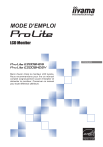
Lien public mis à jour
Le lien public vers votre chat a été mis à jour.
Caractéristiques clés
- Résolutions prises en charge jusqu'à 1600 × 900
- Haut contraste 1000:1 (Typique) avec fonction ACR
- Temps de réponse rapide de 2ms (Gris à Gris)
- Lissage numérique des caractères
- Haut-parleurs stéréo intégrés
- Conforme à la norme de montage VESA (100 mm x 100 mm)
Questions fréquemment posées
Vérifiez que le câble d'alimentation est correctement branché, que l'interrupteur marche-arrêt est sur ON et que l'ordinateur est allumé. Augmentez le contraste et/ou la luminosité.
Vérifiez que le câble de signal est correctement branché et que les paramètres des signaux de l'ordinateur sont dans la plage de valeurs du moniteur.
Appuyez sur la touche Auto, puis utilisez les options du menu pour ajuster la position horizontale et verticale.